- Si la barra de herramientas Animación no está ya presente en la aplicación, haga clic en Personalizar, en el menú principal de la aplicación, seleccione Barras de herramientas y, a continuación, haga clic en Animación.
- Haga clic en el menú desplegable Animación y, a continuación, en Administrador de animaciones.
- Con una o varias pistas ya creadas, haga clic en la pestaña Vista de tiempo del Administrador de animaciones.
- Sitúe el puntero en la línea de recorrido o en su continuación, con lo que evita los cuadrados de fotograma clave.
El puntero cambia su forma a un rectángulo amplio
 .
. - Haga clic y arrastre el puntero a lo largo del eje temporal para mover el recorrido a lo largo de la línea temporal.
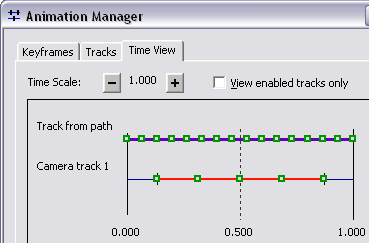
En este ejemplo, el recorrido Camera track 1 se ha movido a lo largo de la línea temporal.